电脑固态硬盘和机械硬盘可以一起装吗 如何将固态硬盘和机械硬盘同时安装在一台电脑上
更新时间:2023-11-01 11:46:53作者:jiang
电脑固态硬盘和机械硬盘可以一起装吗,随着科技的不断进步,电脑硬盘也在不断发展和升级,固态硬盘(SSD)和机械硬盘(HDD)作为两种常见的硬盘类型,各自具有不同的优势和特点。有时候我们可能需要同时使用这两种硬盘,以充分利用它们的优点。如何将固态硬盘和机械硬盘同时安装在一台电脑上呢?本文将为您介绍这个问题的解决方法。
具体方法:
1.首先打开我们购买的硬盘包装,我们购买机械硬盘。一般是带有机械硬盘一个,SATA接口线一根,螺丝钉4个。


2.在硬盘的上方是有两个SATA接口的,一个是大接口,一个是小接口。

3.我们打开电脑的机箱,然后顺着我们的主板上的线找到主板上面闲置的SATA接口。
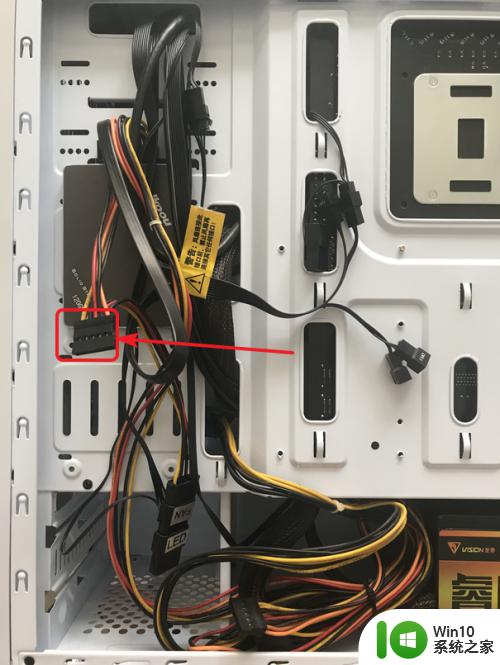

4.将我们的机械硬盘放入机箱中的硬盘托架上面并用螺丝固定住,不同的机箱托架的位置不同。但是肯定会有一个以上的硬盘托架,以及一个以上的放固态硬盘的位置的。
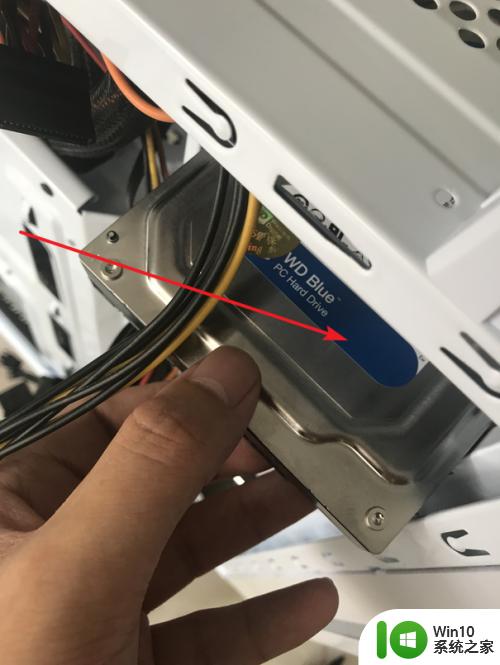

5.将电脑主板上面的SATA接口线连接到硬盘上面的SATA接口上。同时把自带的那根小的接口线的一头也连接到硬盘上。
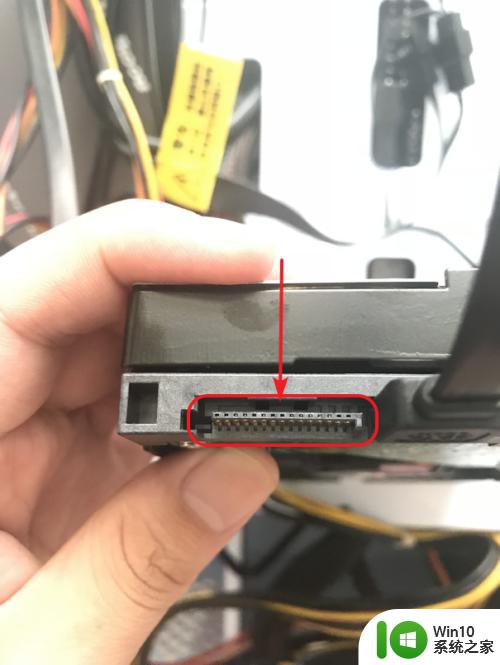
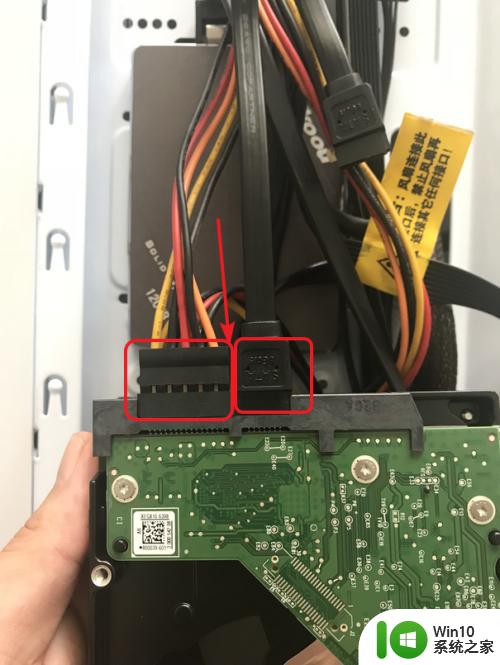
6.最后再将小口的接口线插在主板上面的小的SATA接口上。一般主板上面都会带2个SATA接口的。我们可以放两个硬盘。(因为小编的电脑是安装了一个固态硬盘,一个机械硬盘。另一个接口是连接的我的固态硬盘。)

以上就是电脑固态硬盘和机械硬盘可以一起安装的全部内容,如果您遇到此类问题,请根据本文提供的方法解决,希望能够对您有所帮助。
电脑固态硬盘和机械硬盘可以一起装吗 如何将固态硬盘和机械硬盘同时安装在一台电脑上相关教程
- 电脑可以固态和机械硬盘一起上吗 固态硬盘和机械硬盘如何同时安装
- 台式机如何安装固态硬盘 台式电脑如何加装固态硬盘
- 台式机安装固态硬盘方法 台式电脑固态硬盘安装步骤
- 电脑装固态硬盘步骤 台式电脑固态硬盘安装步骤详解
- 台式机增加固态硬盘怎么安装 台式机加固态硬盘教程
- 固态硬盘台式电脑安装步骤 如何在主机中正确安装固态硬盘
- 台式加装m2固态硬盘教程 m2固态硬盘安装步骤详解
- 如何确定电脑硬盘类型是否为固态硬盘 怎样确认系统是否安装在固态硬盘上
- 台式电脑固态硬盘在什么位置 台式机固态硬盘安装步骤图解
- 笔记本电脑固态硬盘如何安装Windows 7系统 如何在笔记本电脑固态硬盘上安装Windows 7操作系统
- 如何将固态硬盘设置为第一启动盘 固态硬盘如何设置为电脑的第一启动盘
- 固态硬盘安装步骤笔记本电脑详解 如何在笔记本电脑上安装固态硬盘
- w8u盘启动盘制作工具使用方法 w8u盘启动盘制作工具下载
- 联想S3040一体机怎么一键u盘装系统win7 联想S3040一体机如何使用一键U盘安装Windows 7系统
- windows10安装程序启动安装程序时出现问题怎么办 Windows10安装程序启动后闪退怎么解决
- 重装win7系统出现bootingwindows如何修复 win7系统重装后出现booting windows无法修复
系统安装教程推荐
- 1 重装win7系统出现bootingwindows如何修复 win7系统重装后出现booting windows无法修复
- 2 win10安装失败.net framework 2.0报错0x800f081f解决方法 Win10安装.NET Framework 2.0遇到0x800f081f错误怎么办
- 3 重装系统后win10蓝牙无法添加设备怎么解决 重装系统后win10蓝牙无法搜索设备怎么解决
- 4 u教授制作u盘启动盘软件使用方法 u盘启动盘制作步骤详解
- 5 台式电脑怎么用u盘装xp系统 台式电脑如何使用U盘安装Windows XP系统
- 6 win7系统u盘未能成功安装设备驱动程序的具体处理办法 Win7系统u盘设备驱动安装失败解决方法
- 7 重装win10后右下角小喇叭出现红叉而且没声音如何解决 重装win10后小喇叭出现红叉无声音怎么办
- 8 win10安装程序正在获取更新要多久?怎么解决 Win10更新程序下载速度慢怎么办
- 9 如何在win7系统重装系统里植入usb3.0驱动程序 win7系统usb3.0驱动程序下载安装方法
- 10 u盘制作启动盘后提示未格式化怎么回事 U盘制作启动盘未格式化解决方法
win10系统推荐
- 1 萝卜家园ghost win10 32位安装稳定版下载v2023.12
- 2 电脑公司ghost win10 64位专业免激活版v2023.12
- 3 番茄家园ghost win10 32位旗舰破解版v2023.12
- 4 索尼笔记本ghost win10 64位原版正式版v2023.12
- 5 系统之家ghost win10 64位u盘家庭版v2023.12
- 6 电脑公司ghost win10 64位官方破解版v2023.12
- 7 系统之家windows10 64位原版安装版v2023.12
- 8 深度技术ghost win10 64位极速稳定版v2023.12
- 9 雨林木风ghost win10 64位专业旗舰版v2023.12
- 10 电脑公司ghost win10 32位正式装机版v2023.12